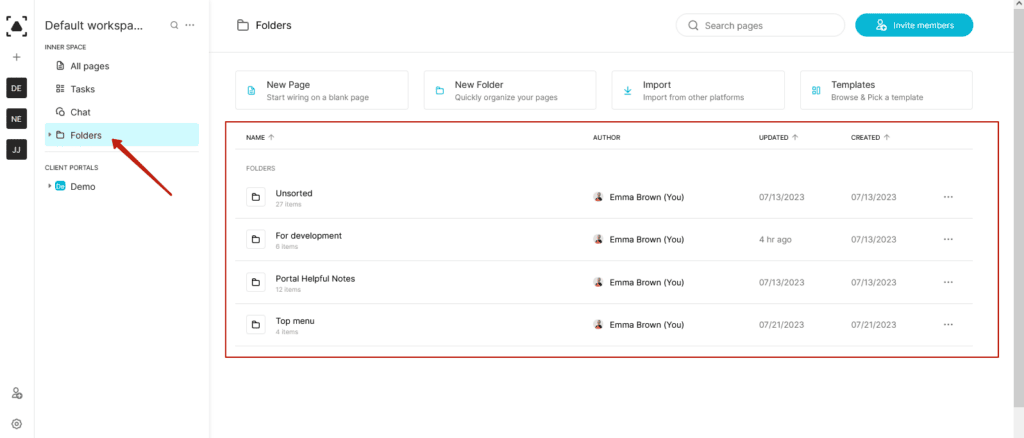Navigieren durch Arbeitsbereiche und Organisation #
Wenn Sie mehrere Arbeitsbereiche haben, in den Arbeitsbereich eines Freundes/Kollegen eingeladen wurden oder in eine andere Organisation eingeladen wurden, können Sie ganz einfach zwischen ihnen wechseln.
- Klicken Sie auf Ihren Konto-Avatar. Hier sehen Sie eine Liste der Organisationen, bei denen Sie Mitglied sind.
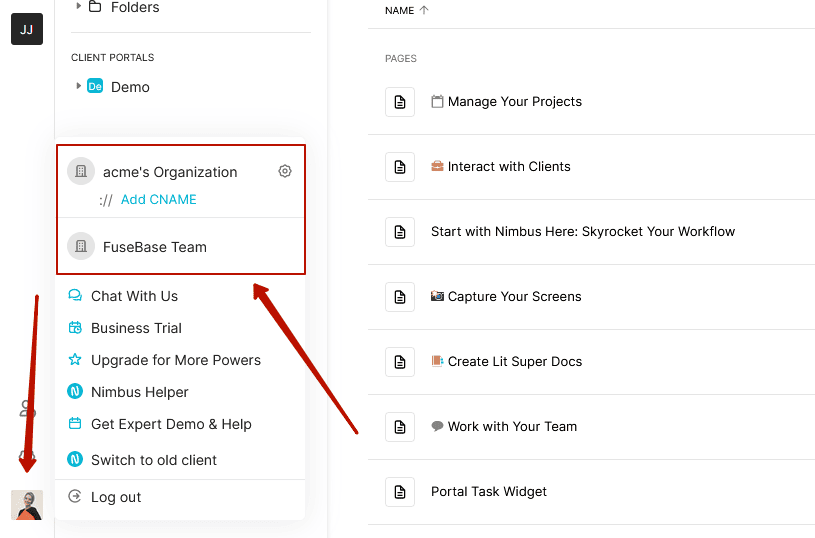
- In der linken Seitenleiste sehen Sie die Liste der Arbeitsbereiche, in denen Sie Mitglied sind. Klicken Sie auf den gewünschten Arbeitsbereich, um ihn aufzurufen.
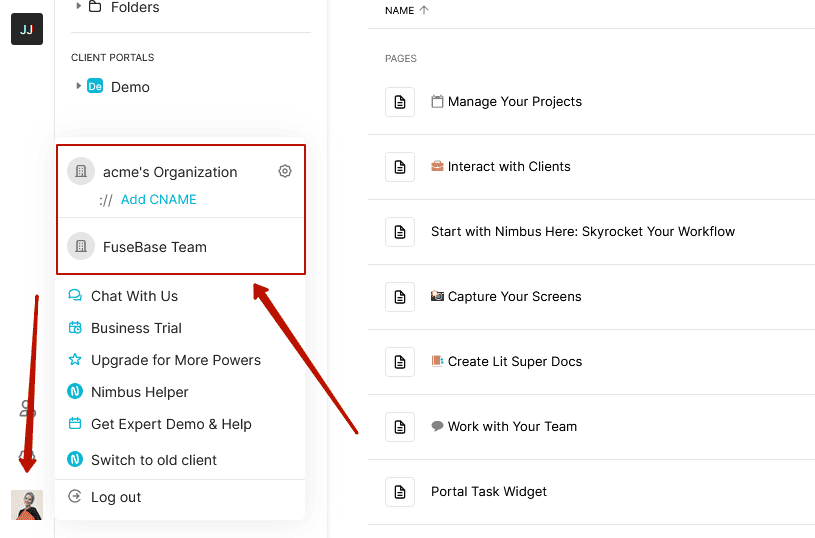
Seitenleiste und Ordnerliste #
Die Seitenleiste zeigt eine Liste der Ordner und Seiten im aktuellen Arbeitsbereich. Wenn Sie auf einen Ordner klicken, wird seine Struktur erweitert und es werden die Unterordner und Seiten angezeigt, die sich in diesem Ordner befinden:
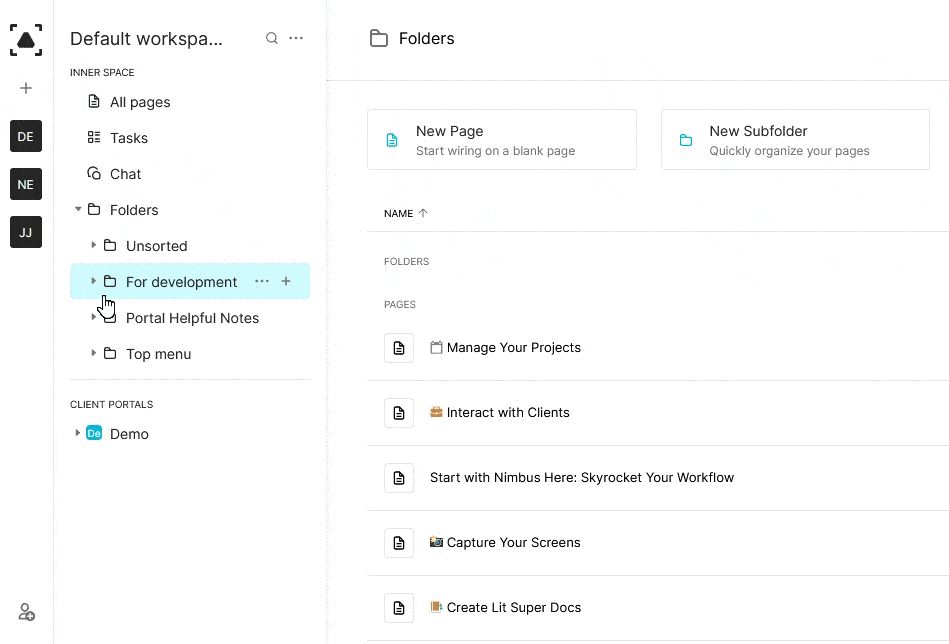
Alle Seiten #
Wenn Sie alle im Arbeitsbereich vorhandenen Seiten sehen möchten, navigieren Sie zu Alle Seiten:
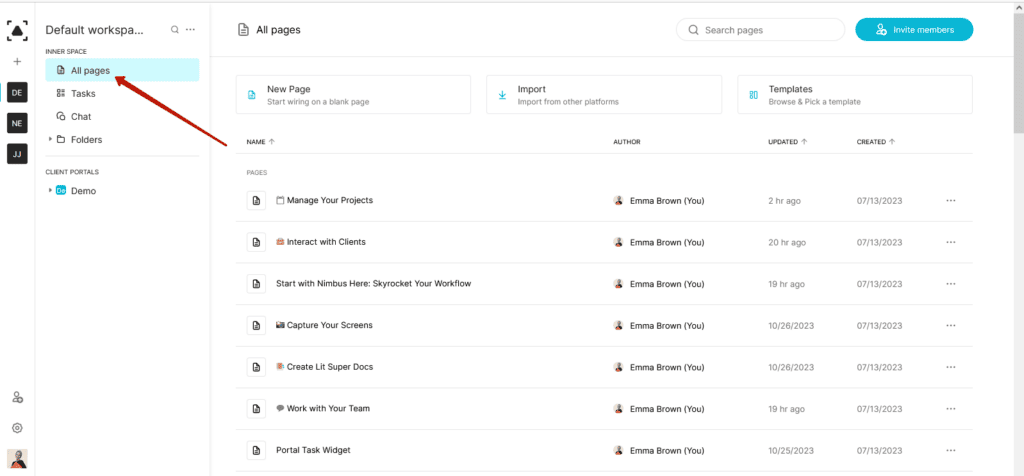
Ordner – Liste aller Ordner im Arbeitsbereich #
Wenn Sie auf Ordner klicken, wird eine Liste aller Stammordner im Arbeitsbereich angezeigt: